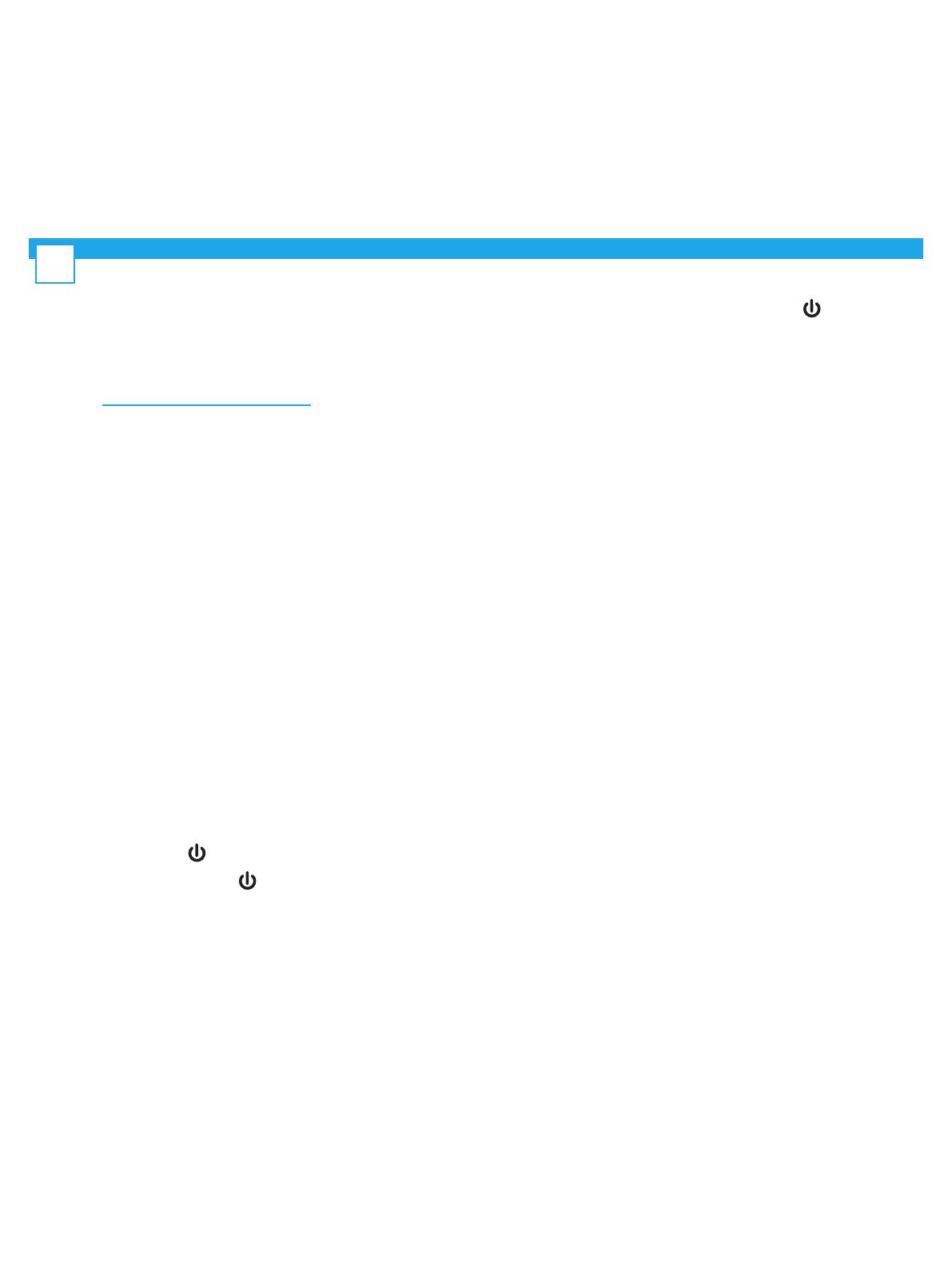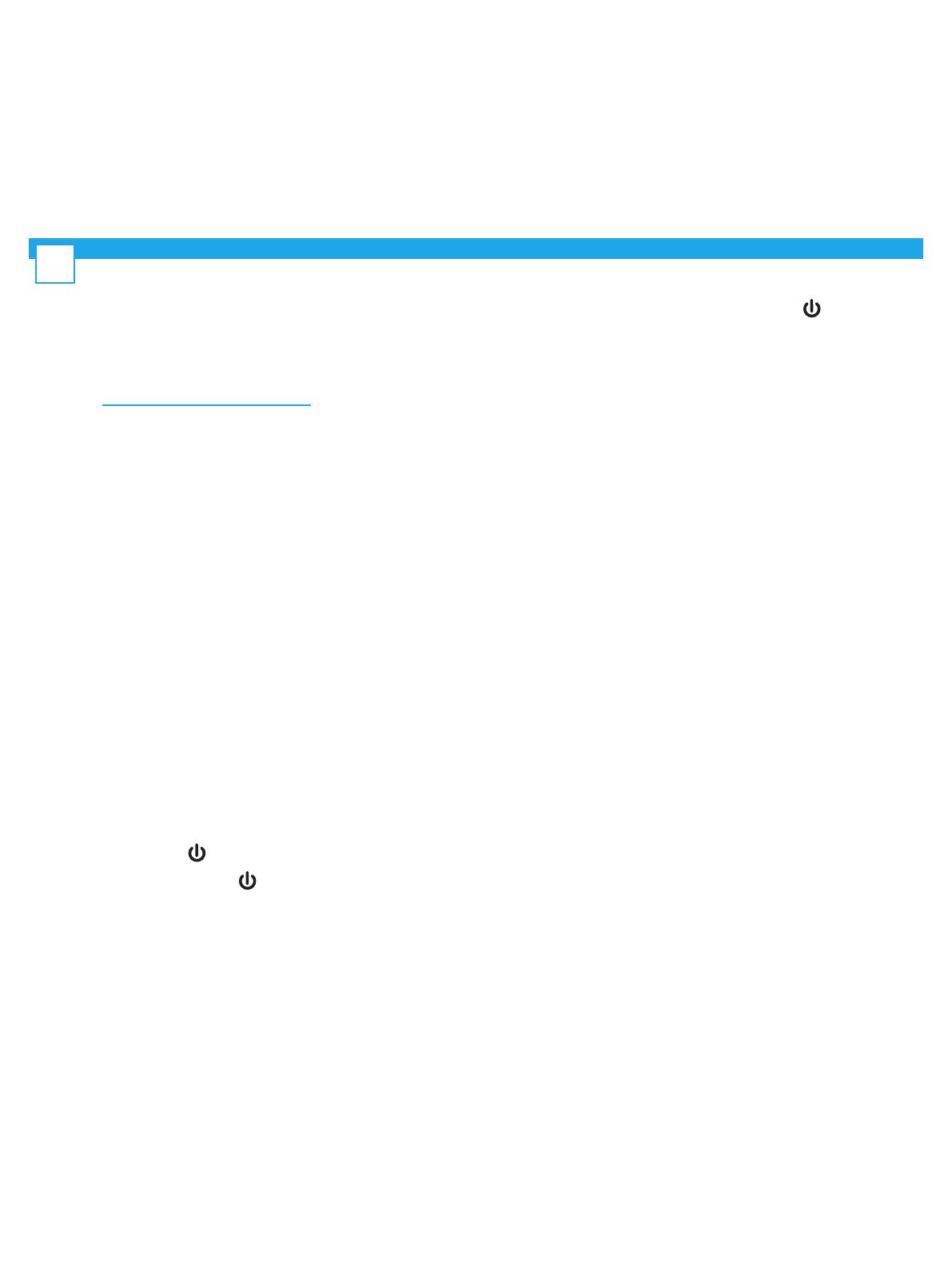
12
Контрольный список для настройки дифференциации на позднем этапе (LPDC) (вручную с помощью USB-накопителя).
• Убедитесь, что сетевой кабель отключен от принтера.
• Включите основной выключатель питания (рядом с кабелем питания), а затем для подключения питания нажмите кнопку питания на передней
панели принтера.
• Загрузите лицензию на скорость на USB-накопитель.
• На подключенном к Интернету компьютере откройте браузер и перейдите на сайт активации HP Jet Advantage Management (JAM):
https://activation.jamanagement.hp.com.
• Выберите страну/регион.
• Выберите ВОЙТИ на Портале Partner First.
• Введите учетные данные для входа в службу HP Passport, включая идентификатор пользователя и пароль.
• Выберите Managed Print Specialist.
• Выберите Техническая поддержка.
• Выберите Активировать лицензию.
• С помощью поиска найдите лицензию.
• Введите серийный номер и номер устройства принтера.
• Нажмите Отправить.
• Нажмите кнопку Получить лицензию, расположенную рядом с серийным номером устройства, для загрузки файла лицензии LPDC.
ПРИМЕЧАНИЕ. Если лицензия не была найдена, свяжитесь с вашим дистрибьютором, чтобы убедиться, что компания HP отправила информацию для
создания лицензии. После того как компания HP создаст лицензию, вам придется подождать 24-48 часов до открытия доступа к лицензии в облаке.
ВНИМАНИЕ. Лицензии следует сохранять в корневом каталоге USB-накопителя с указанием названия файла.
• Сохраните файл в корневой каталог USB-накопителя, который был отформатирован с использованием файловой системы FAT32.
• Переведите принтер в состояние готовности, вставьте USB-накопитель в USB-порт принтера (USB-порт форматера или отсека аппаратной интеграции (HIP)).
• Убедитесь, что на панели управления отражается подключение USB-носителя (на панели управления должно появиться сообщение). Затем нажмите
кнопку питания на передней панели принтера для отключения питания.
• Нажмите кнопку питания на передней панели принтера для включения питания, а затем дождитесь перехода принтера в состояние готовности.
ПРИМЕЧАНИЕ. Если устройству не удается обнаружить USB-накопитель, извлеките USB-накопитель, выключите принтер, снова вставьте USB-накопитель
и включите принтер.
• Дождитесь автоматического запуска процесса LPDC. Это должно произойти в течение 10 минут, если подключение к Интернету работает исправно.
ПРИМЕЧАНИЕ. Принтер перезагрузится после завершения процесса LPDC, а затем запустится Мастер настройки принтера.
• После появления на экране окна Мастера настройки выполните повторную настройку всех параметров.
• Подождите не менее 5 минут, пока принтер не придет в состояние готовности для завершения процесса LPDC.
ВНИМАНИЕ. Не выключайте принтер на этом этапе.
• Распечатайте еще одну страницу конфигурации и убедитесь в том, что настройка LPDC выполнена с использованием правильной скорости, заданной
всоответствующей лицензии, и указан правильный номер модели принтера. Номер модели принтера поменяется на номер заказанной модели.
Винформации о состоянии LPDC первый номер в скобках (x) будет 0, 1 или 2. 0соответствует наименьшей скорости, 1 — это средняя скорость;
и 2— это самая высокая скорость. Это подтверждает, что процесс LPDC завершен.
• Подключите сетевой кабель.
ПРИМЕЧАНИЕ. Если не удается перенести лицензию вручную, свяжитесь с вашим дистрибьютором для получения технической поддержки.
•
После появления на экране окна Мастера настройки выполните повторную настройку всех параметров.
• Подождите не менее 5 минут, пока принтер не придет в состояние готовности для завершения процесса LPDC.
ВНИМАНИЕ. Не выключайте принтер на этом этапе.
• Распечатайте еще одну страницу конфигурации и убедитесь в том, что настройка LPDC выполнена с использованием правильной скорости, заданной
всоответствующей лицензии, и указан правильный номер модели принтера. Номер модели принтера поменяется на номер заказанной модели.
Винформации о состоянии LPDC первый номер в скобках (x) будет 0, 1 или 2. 0соответствует наименьшей скорости, 1 — это средняя скорость;
и 2— это самая высокая скорость. Это подтверждает, что процесс LPDC завершен.
ПРИМЕЧАНИЕ. При невыполнении автоматической установки, отсутствии подключения к Интернету или возможности выполнения процесса LPDC через
сетевое подключение лицензию на скорость можно загрузить на USB-накопитель, а затем передать на принтер вручную.